เมื่อคุณป้อนข้อมูลลงในสเปรดชีต คุณอาจต้องเพิ่มพื้นที่ว่าง คุณอาจต้องการแทรกหนึ่งคอลัมน์ขึ้นไปเพื่อรวมข้อมูลเพิ่มเติม เราจะแสดงวิธีเพิ่มคอลัมน์ให้คุณดู ใน Google ชีตรวมถึงวิธีแทรกคอลัมน์เดียวทางซ้ายหรือขวา และวิธีเพิ่มหลายคอลัมน์ลงในแผ่นงานของคุณ
สารบัญ
- เพิ่มคอลัมน์เดียวใน Google ชีต
- เพิ่มหลายคอลัมน์ใน Google ชีต
วิดีโอแนะนำ
ง่าย
5 นาที
เว็บเบราว์เซอร์
บัญชีกูเกิล
เพิ่มคอลัมน์เดียวใน Google ชีต
เยี่ยม Google ชีตลงชื่อเข้าใช้ด้วยบัญชี Google ของคุณ แล้วเปิดเวิร์กบุ๊กไปยังแผ่นงานที่คุณต้องการใช้
ขั้นตอนที่ 1: เลือกคอลัมน์ที่อยู่ติดกับคอลัมน์ที่คุณต้องการเพิ่ม คุณสามารถทำได้โดยเลือกส่วนหัวของคอลัมน์
ตามตัวอย่าง เราต้องการแทรกคอลัมน์ระหว่างคอลัมน์ C และ D ดังนั้นเราจึงเลือกคอลัมน์ ค.

ขั้นตอนที่ 2: เลือก ลูกศร ที่ด้านขวาของส่วนหัวคอลัมน์เพื่อแสดงเมนูแบบเลื่อนลง

ที่เกี่ยวข้อง
- วิธีเพิ่มแบบอักษรลงใน Google Slides: คำแนะนำทีละขั้นตอน
- Google Bard คืออะไร? ต่อไปนี้เป็นวิธีใช้คู่แข่ง ChatGPT
- วิธีถ่ายภาพหน้าจอบนพีซี Windows หรือแล็ปท็อป
ขั้นตอนที่ 3: เลือก แทรก 1 คอลัมน์ทางซ้าย หรือ แทรก 1 คอลัมน์ทางขวาขึ้นอยู่กับตำแหน่งที่คุณต้องการให้คอลัมน์ เราเลือกโดยใช้ตัวอย่างของเรา แทรก 1 คอลัมน์ทางขวา.

ขั้นตอนที่ 4: จากนั้นคุณจะเห็นคอลัมน์ว่างแทรกอยู่ในจุดที่คุณเลือก
หรือคุณสามารถเลือกได้ แทรก จากเมนูหรือคลิกขวาที่คอลัมน์ที่อยู่ติดกัน จากนั้นเลือก แทรก 1 คอลัมน์ทางซ้าย หรือ แทรก 1 คอลัมน์ทางขวา.

เพิ่มหลายคอลัมน์ใน Google ชีต
คุณไม่จำเป็นต้องเพิ่มทีละคอลัมน์อย่างแน่นอนหากต้องการแทรกเพิ่มเติม คุณสามารถเพิ่มหลายคอลัมน์พร้อมกันได้อย่างง่ายดายเช่นกัน
ขั้นตอนที่ 1: เลือกจำนวนคอลัมน์ที่คุณต้องการแทรก คุณสามารถทำได้โดยเลือกคอลัมน์แรกแล้วลากผ่านคอลัมน์ที่เหลือ
ตัวอย่างเช่น เราต้องการเพิ่มสามคอลัมน์ระหว่างคอลัมน์ C และ D ดังนั้นเราจึงเลือกคอลัมน์ ก, บี, และ ค.
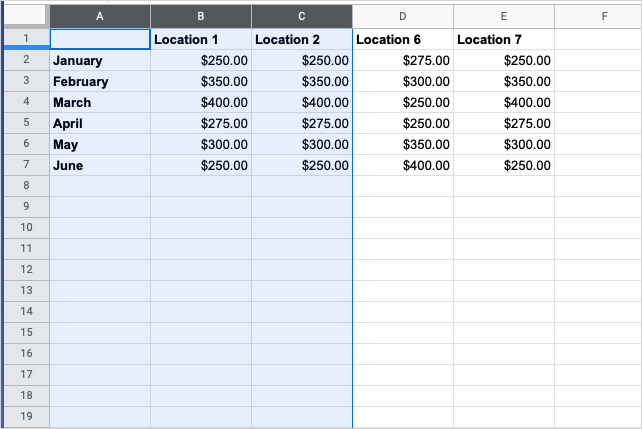
ขั้นตอนที่ 2: เลือก ลูกศร ที่ด้านขวาของส่วนหัวคอลัมน์ใดคอลัมน์หนึ่งในกลุ่มเพื่อแสดงเมนูแบบเลื่อนลง
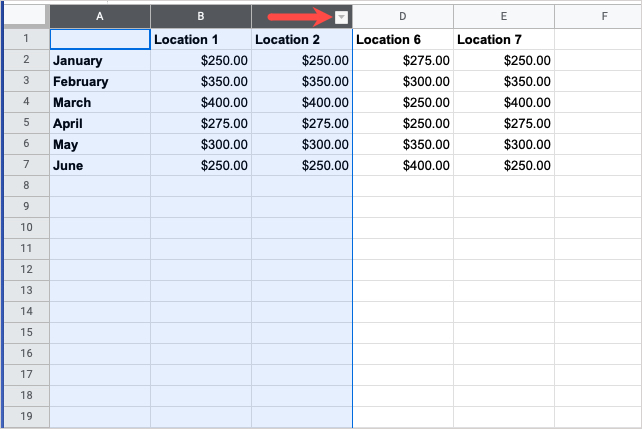
ขั้นตอนที่ 3: เลือก แทรก 3 คอลัมน์ทางซ้าย หรือ แทรก 3 คอลัมน์ทางขวาขึ้นอยู่กับตำแหน่งที่คุณต้องการให้คอลัมน์ Google ชีตจะป้อนจำนวนคอลัมน์ที่คุณเลือกในเมนูแบบเลื่อนลงโดยอัตโนมัติ
เราเลือกโดยใช้ตัวอย่างของเรา แทรก 3 คอลัมน์ทางขวา.

ขั้นตอนที่ 4: จากนั้นคุณจะเห็นคอลัมน์ว่างเพิ่มตามจำนวนคอลัมน์ที่คุณเลือก
หรือคุณสามารถเลือกได้ แทรก จากเมนูหรือคลิกขวาที่กลุ่มคอลัมน์ จากนั้นเลือก แทรก 3 คอลัมน์ทางซ้าย หรือ แทรก 3 คอลัมน์ทางขวา.
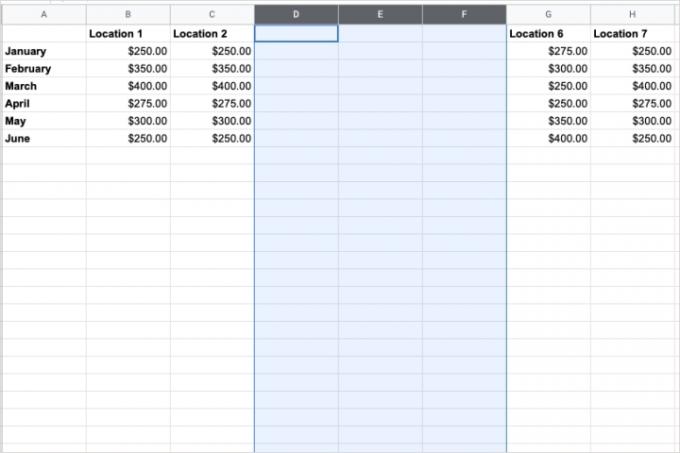
ตอนนี้คุณรู้วิธีเพิ่มคอลัมน์ใน Google ชีตแล้ว มาดูวิธีการกัน ล็อคเซลล์ หรือวิธีการ ผสานเซลล์ ในสเปรดชีตของคุณ
คำแนะนำของบรรณาธิการ
- เหตุใด Google จึงตัดการเข้าถึงเว็บสำหรับพนักงานบางคน
- Google Bard สามารถพูดได้แล้ว แต่จะทำให้ ChatGPT จมหายไปได้หรือไม่
- วิธีเพิ่มเกมภายนอกลงในคลัง Steam ของคุณ
- วิธีใช้ Google SGE — ลองใช้ประสบการณ์การสร้างการค้นหาด้วยตัวคุณเอง
- วิธีลบหน้าใน Google เอกสาร
อัพเกรดไลฟ์สไตล์ของคุณDigital Trends ช่วยให้ผู้อ่านติดตามโลกแห่งเทคโนโลยีที่เปลี่ยนแปลงไปอย่างรวดเร็วด้วยข่าวสารล่าสุด รีวิวผลิตภัณฑ์สนุกๆ บทบรรณาธิการที่เจาะลึก และการแอบดูที่ไม่ซ้ำใคร



